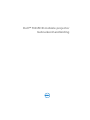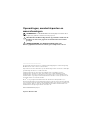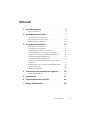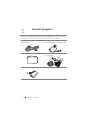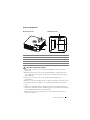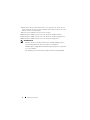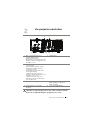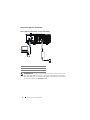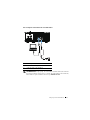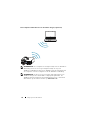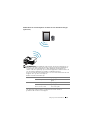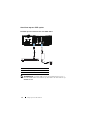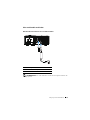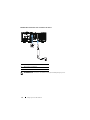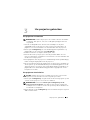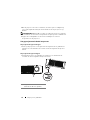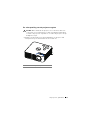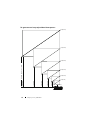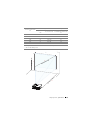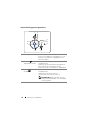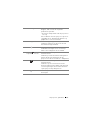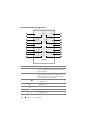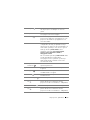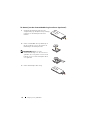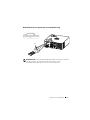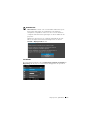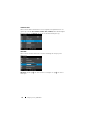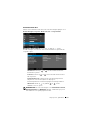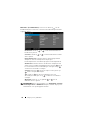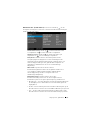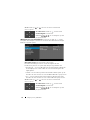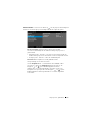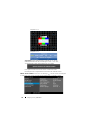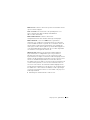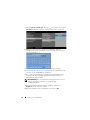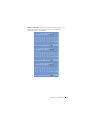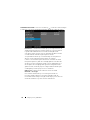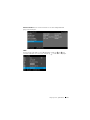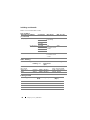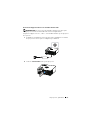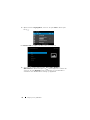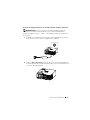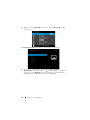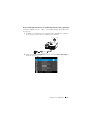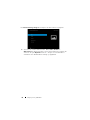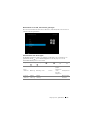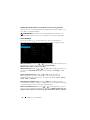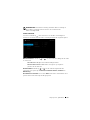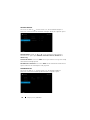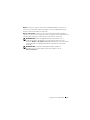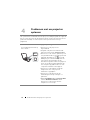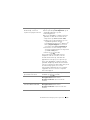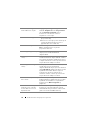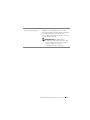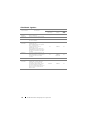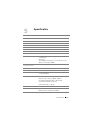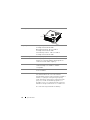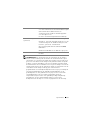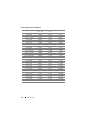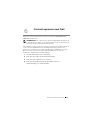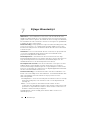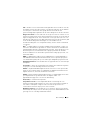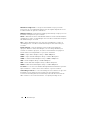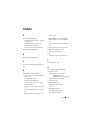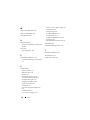Dell Mobile Projector M115HD de handleiding
- Categorie
- Tv's
- Type
- de handleiding

Dell™ M115HD mobiele projector
Gebruikershandleiding

Opmerkingen, aandachtspunten en
waarschuwingen
OPMERKING: Een OPMERKING bevat belangrijke informatie die u
helpt beter gebruik te maken van uw projector.
LET OP: Met LET OP wordt gewezen op potentiële schade aan de
hardware of verlies van gegevens als de instructies niet worden
gevolgd.
WAARSCHUWING: Een WAARSCHUWING duidt op de
mogelijkheid van materiële schade, persoonlijk letsel of dood.
____________________
De informatie in dit document is onderhevig aan wijzigingen zonder kennisgeving.
© 2013 Dell Inc. Alle rechten voorbehouden.
Reproductie van deze materialen op elke willekeurige manier zonder de schriftelijke
goedkeuring van Dell Inc. is strikt verboden.
Handelsmerken die in deze tekst zijn gebruikt: Dell en het DELL-logo zijn
handelsmerken van Dell Inc.; DLP en het DLP-logo en DLP BrilliantColor zijn
handelsmerken van T
EXAS INSTRUMENTS INCORPORATED; Microsoft en Windows zijn
handelsmerken of gedeponeerde handelsmerken van Microsoft Corporation in de
Verenigde Staten en/of andere landen.
Wi-Fi
®
is een geregistreerd handelsmerk van de Wireless Fidelity Alliance, Inc.
Andere handelsmerken en handelsnamen kunnen in dit document worden gebruikt
om te verwijzen naar de entiteiten die aanspraak maken op de merken en namen van
hun producten. Dell Inc. wijst elk eigendomsbelang in andere handelsmerken en
handelsnamen dan zijn eigen namen en merken af.
Model: Dell M115HD mobiele projector
Augustus 2013 Rev. A00

Inhoudsopgave | 3
Inhoud
1 Uw Dell-projector . . . . . . . . . . . . . . . . . . . . . . . 4
Over uw projector . . . . . . . . . . . . . . . . . . . . . . . . 5
2 Uw projector aansluiten . . . . . . . . . . . . . . . . . . 7
Aansluiten op een computer . . . . . . . . . . . . . . . . . 8
Aansluiten op een DVD-speler
. . . . . . . . . . . . . . . 12
Met multimedia verbinden
. . . . . . . . . . . . . . . . . . 13
3 Uw projector gebruiken . . . . . . . . . . . . . . . . . 15
Uw projector inschakelen . . . . . . . . . . . . . . . . . . 15
Uw projector uitschakelen
. . . . . . . . . . . . . . . . . . 15
Het geprojecteerde beeld aanpassen
. . . . . . . . . . 16
De scherpstelling van de projector regelen
. . . . . . 17
De grootte van het projectiebeeld aanpassen
. . . . . 18
Het bedieningspaneel gebruiken
. . . . . . . . . . . . . 20
De afstandsbediening gebruiken
. . . . . . . . . . . . . 22
De batterij van de afstandsbediening installeren
(optioneel)
. . . . . . . . . . . . . . . . . . . . . . . . . . . . 24
Bedrijfsbereik met optionele afstandsbediening
. . . 25
Het OSD gebruiken
. . . . . . . . . . . . . . . . . . . . . . 26
Inleiding multimedia
. . . . . . . . . . . . . . . . . . . . . . 40
4 Problemen met uw projector oplossen . . . . . 52
Geleidende signalen. . . . . . . . . . . . . . . . . . . . . . 56
5 Specificaties . . . . . . . . . . . . . . . . . . . . . . . . . . . 57
6 Contact opnemen met Dell . . . . . . . . . . . . . . . 61
7 Bijlage: Woordenlijst
. . . . . . . . . . . . . . . . . . . . 62

4 Uw Dell-projector
Uw projector wordt geleverd met alle onderstaande items. Controleer of u
alle items hebt en neem contact op met Dell™ als er iets ontbreekt.
1
Uw Dell-projector
Inhoud verpakking
Voedingskabel Universele 24-pins naar VGA-kabel
Draagtas Cd met gebruikershandleiding en
documentatie
Wisselstroomadapter
Informacion Importante
Dell™ Mobile Projector M115HD
C
o
n
te
n
t
s
:
•
U
s
e
r
's
G
u
i
de
Documentation
P/
N YKN8C
Re
v
.
A
00
P/
N 36.8KT01G011
August 2013
Mad
e
in
C
h
ina
©
2
0
1
3
D
e
l
l
I
n
c
.
A
l
l
r
i
g
h
t
s
r
e
s
e
r
v
e
d
.
D
ell
™
Mobile Projector M115HD
0YKN8C
A
0
0

Uw Dell-projector 5
Over uw projector
LET OP: Veiligheidsrichtlijnen
1
Gebruik de projector niet in de buurt van apparaten die veel warmte
genereren.
2
Gebruik de projector niet op zeer stofrijke plaatsen. Stof kan defecten
veroorzaken aan het systeem en de projector zal automatisch worden
uitgeschakeld.
3
Controleer of de projector in een goed geventileerd gebied is
geïnstalleerd.
4
Blokkeer nooit de ventilatiesleuven en andere openingen op de projector.
5
Zorg dat de projector werkt in een omgevingstemperatuur van 5°C tot
35°C.
6
Probeer het aanraken van de ventilatie-uitlaat te vermijden omdat deze
uitlaat zeer warm kan worden nadat de projector ingeschakeld is geweest
of onmiddellijk nadat deze is uitgeschakeld.
7
Kijk niet in de lens terwijl de projector is ingeschakeld, anders kunt u
oogletsels oplopen.
1 Bedieningspaneel
2 Tabblad Scherpstelling
3 Lens
4 Regelwiel voor kantelhoek
5 Montage-opening voor statief: Plaats moer 1/4"*20 UNC
1
2
3
4
5
Bovenaanzicht
Onderaanzicht

6 Uw Dell-projector
8
Plaats geen objecten in de buurt van of voor de projector of dek de lens
niet af terwijl de projector is ingeschakeld, anders kan het object door de
warmte smelten of verbranden.
9
Geen alcohol gebruiken om de lens af te vegen.
10
Gebruik geen draadloze projector in de buurt van hartpacemakers.
11
Gebruik geen draadloze projector in de buurt van medische apparatuur.
12
Gebruik geen draadloze projector in de buurt van magnetrons.
OPMERKING:
•Aanbevolen projectorkit (onderdeelnr.: VXJN3). Raadpleeg de
ondersteuningswebsite van Dell op dell.com/support.
•Raadpleeg de veiligheidsinformatie die bij uw projector is geleverd,
voor meer details.
•De M115HD-projector kan alleen binnenshuis worden gebruikt.

Uw projector aansluiten 7
LET OP: Voordat u begint met een procedure van dit hoofdstuk,
dient u de veiligheidsrichtlijnen op pagina 5 na te leven.
2
Uw projector aansluiten
1 Micro SD-kaartsleuf voor
multimediaweergave
(Video/muziek/foto/
Officeviewer) en ondersteunde
media en firmwareupgrade voor
beeldprocessor
5Luidspreker
2 USB type A-aansluiting voor
USB-scherm,
multimediaweergave (video/
muziek/foto/Officeviewer),
toegang tot USB-
geheugenopslag (USB-stick/
intern geheugen),
ondersteunende projector,
media en firmwareupgrade voor
beeldprocessor, en
ondersteunende optionele
draadloze dongle, MobiShow-
Pro en WiFi-Doc
6 HDMI-aansluiting
3 Gelijkstroomingang 7 Universele I/O-aansluiting voor
VGA-ingang en optionele
audio-uitgang
4 Aansluiting voor de audio-
uitgang
8 Sleuf beveiligingskabel
346578
12

8 Uw projector aansluiten
Aansluiten op een computer
Een computer aansluiten via een VGA-kabel
OPMERKING: Uw projector wordt met slechts één universele 24-
pins naar VGA-kabel geleverd. U kunt een extra universele 24-pins
naar VGA-kabel of een 24-pins naar VGA en audiokabel aanschaffen
op de Dell website op www.dell.com.
1 Voedingskabel
2 Wisselstroomadapter
3 Universele 24-pins naar VGA-kabel
2
1
3

Uw projector aansluiten 9
Een computer aansluiten via een USB-kabel
OPMERKING: Plug & play. De USB-kabel (USB A naar A) wordt niet
meegeleverd met uw projector. U kunt de USB-kabel (USB A naar A)
aanschaffen op de website van Dell op www.dell.com.
1 Voedingskabel
2 Wisselstroomadapter
3 USB-A-naar-USB-A-kabel
2
1
3
MOLEX
MOLEX

10 Uw projector aansluiten
Een computer verbinden via een draadloze dongle (optioneel)
OPMERKING: Uw computer moet uitgerust zijn met een draadloze
aansluiting en moet correct geconfigureerd zijn om nog een
draadloze verbinding te detecteren. Raadpleeg de documentatie van
uw computer over het configureren van de draadloze verbinding.
OPMERKING: Uw projector moet worden geïnstalleerd met een
draadloze dongle als u het draadloos display wilt gebruiken. De
draadloze dongle wordt niet geleverd bij uw projector. U kunt deze
aanschaffen op de website van Dell op www.dell.com.
FCC ID:
SUZ-WU5205C

Uw projector aansluiten 11
Verbinden met een smartphone of tablet via een draadloze dongle
(optioneel)
OPMERKING: Dell M115HD ondersteunt de functies MobiShow en
WiFi-Doc. Dit zijn toepassingen die ondersteunde inhoud draadloos
overbrengen van uw Android- of iOS-apparaat. Na installatie en
starten van de toepassing op het mobiele apparaat schakelt u Wi-Fi in
op uw mobiele apparaat en maakt u verbinding met het
projectornetwerk, Dell M115HD. Ga voor meer informatie naar de Dell
Support-site op dell.com/support.
Ondersteunde bestanden zijn:
* Installeer de PtG2 Converter op uw pc voor de bestandsconversie
van ppt naar-PtG2-indeling. PtG2 Converter kan worden
gedownload van dell.com/support.
Mobi Show Foto's jpeg / jpg
MS Powerpoint PtG2 (geconverteerd van
ppt)*
WiFi-Doc Foto's jpeg / jpg
MS Powerpoint / Word /
Excel / Text / PDF
ppt / pptx / doc / docx / xls /
xlsx / txt / pdf
FCC ID:
SUZ-WU5205C

12 Uw projector aansluiten
Aansluiten op een DVD-speler
Een DVD-speler aansluiten met een HDMI-kabel
OPMERKING: De HDMI-kabel is niet geleverd bij uw projector. U
kunt de HDMI-kabel aanschaffen op de website van Dell website op
www.dell.com.
1 Voedingskabel
2 Wisselstroomadapter
3 HDMI-kabel
3
OPEN/CLOSE
HDMI
HOME
MENU
RETURN
ENTER
TOP MENU MENU
USBDVD/USB
STANDBY/ON
2
1

Uw projector aansluiten 13
Met multimedia verbinden
Multimedia aansluiten met een USB-flashdisc
OPMERKING: De USB-flashdisc wordt niet meegeleverd met uw
projector.
1 Voedingskabel
2 Wisselstroomadapter
3USB-flashdisc
2
1
3

14 Uw projector aansluiten
Multimedia verbinden met een Micro SD-kaart
OPMERKING: De micro SD-kaart is niet geleverd bij uw projector.
1 Voedingskabel
2 Wisselstroomadapter
3 Micro SD-kaart
2
3
1

Uw projector gebruiken 15
Uw projector inschakelen
OPMERKING: Schakel de projector in voordat u de bron inschakelt
(computer, dvd-spelers, enz.). De voedingsknop knippert wit tot u
erop drukt.
1 Sluit de voedingskabel met de wisselstroomadapter en de juiste
signaalkabels aan op de projector. Zie "Uw projector aansluiten" op
pagina 7 voor meer informatie over het aansluiten van de projector.
2 Druk op de voedingsknop (zie "Het bedieningspaneel gebruiken" op
pagina 20 voor de locatie van de voedingsknop).
3 Schakel uw bron in (computer, DVD-speler, enz.).
4 Sluit uw bron aan op de projector met de geschikte kabel. Zie "Uw
projector aansluiten" op pagina 7 voor instructies over het verbinden van
uw bron met uw projector.
5 De ingangsbron van de projector is standaard ingesteld op VGA. Wijzig,
indien nodig, de ingangsbron van de projector.
6 Als er meerdere bronnen zijn aangesloten op de projector, druk dan op
de knop Bron op de afstandsbediening of het bedieningspaneel om de
gewenste bron te selecteren. Zie "Het bedieningspaneel gebruiken" op
pagina 20 en "De afstandsbediening gebruiken" op pagina 22 om de
knop Bron te zoeken.
Uw projector uitschakelen
LET OP: Koppel de projector los nadat u het toestel correct hebt
afgesloten, zoals beschreven in de volgende procedure.
1 Druk op de voedingsknop. Volg de instructie die is weergegeven op het
scherm om de projector correct uit te schakelen.
OPMERKING: Het bericht "Druk op de voedingsknop om de
projector uit te schakelen" verschijnt op het scherm. Het bericht
verdwijnt na 5 seconden. U kunt ook op de knop Menu drukken om
het bericht te verwijderen.
2 Druk opnieuw op de voedingsknop. De koelventilators blijven ongeveer
120 seconden actief.
3
Uw projector gebruiken

16 Uw projector gebruiken
3 Om de projector snel uit te schakelen, houdt u op de voedingsknop
1 seconde ingedrukt terwijl de koelventilators van de projector nog
draaien.
OPMERKING: Wacht 60 seconden voordat u de projector opnieuw
inschakelt om de interne temperatuur de tijd te geven te stabiliseren.
4 Koppel de voedingskabel en wisselstroomadapter los van het
stopcontact en de projector.
Het geprojecteerde beeld aanpassen
De projectorhoogte verhogen
1 Verhoog de projector tot de gewenste weergavehoek en gebruik het
regelwiel voor de kantelhoek vooraan om de weergavehoek fijn af te
stellen.
De projectorhoogte verlagen
1 Verlaag de projector en gebruik het regelwiel voor de kantelhoek
vooraan om de weergavehoek fijn af te stellen.
1 Regelwiel voor kantelhoek vooraan
(Kantelhoek: 0 tot 6 graden)
1
1

Uw projector gebruiken 17
De scherpstelling van de projector regelen
LET OP: Om schade aan de projector te voorkomen, dient u te
controleren of het regelwieltje vooraan volledig zijn ingetrokken
voordat u de projector verplaatst of voordat u de projector in zijn
draagkoffer stopt.
1 Draai de scherpstellip tot het beeld duidelijk is. De projector kan
scherpstellen op een afstand van 97 cm tot 258 cm.
1 Tabblad Scherpstelling
1

18 Uw projector gebruiken
De grootte van het projectiebeeld aanpassen
80" (203,2 cm)
70" (177,8 cm)
60" (152,4 cm)
50" (127,0 cm)
40" (101,6 cm)
30" (76,2 cm)
8,48' (2,58 m)
7,41' (2,26 m)
6,36' (1,94 m)
5,28' (1,61 m)
4,23' (1,29 m)
3,18' (0,97 m)
Afstand projector-scherm

Uw projector gebruiken 19
Gewenste afstand (m)
<A>
Schermgrootte Hoogte
Diagonaal (inch)
<B>
B (cm) x H (cm)
Van onderkant tot
bovenkant van beeld (cm)
<C>
0,97 30 65 x 40 40
1,29 40 86 x 54 54
1,61 50 107 x 67 67
1,94 60 129 x 81 81
2,26 70 151 x 94 94
2,58 80 171 x 108 108
* Deze grafiek is uitsluitend bedoeld als referentie voor de gebruikers.
* Offset-verhouding: 100 %
C
A
B
W
H
B
Hoogte: 81 cm
D
i
a
g
o
n
a
a
l
:
6
0
"
A
f
st
and: 1,94 m

20 Uw projector gebruiken
Het bedieningspaneel gebruiken
1 Voeding Schakelt de projector in of uit. Zie "Uw
projector inschakelen" op pagina 15 en "Uw
projector uitschakelen" op pagina 15 voor
meer informatie.
2 Omhoog /
Trapeziumcorrectie
Indrukken om te navigeren door de items van
het OSD-menu.
Druk hierop om de beeldvervorming aan te
passen die door het kantelen van de
projector wordt veroorzaakt (+/- 40 graden).
3 Rechts /
AUTOAANP
Indrukken om te navigeren door de items van
het OSD-menu.
Druk hierop om de projector te
synchroniseren met de invoerbron.
OPMERKING: Auto afstellen zal niet
werken als het OSD (On-Screen Display)
is weergegeven.
3
5
2
4
6
7
8
9
1

Uw projector gebruiken 21
4 TEMP-lampje Als de oranje indicator TEMP is opgelicht of
knippert, kan een van de volgende
problemen optreden:
• De interne temperatuur van de projector is
te hoog
Zie "Problemen met uw projector oplossen"
op pagina 52 en "Geleidende signalen" op
pagina 56 voor meer informatie.
5 Foutlampje Het foutlampje knippert oranje, een van de
ventilators is defect. De projector wordt
automatisch uitgeschakeld.
6 Menu Druk hierop om het OSD te activeren.
Gebruik de richtingstoetsen en de knop
Menu om te navigeren door het OSD.
7 Omlaag /
Trapeziumcorrectie
Indrukken om te navigeren door de items van
het OSD-menu.
Druk hierop om de beeldvervorming aan te
passen die door het kantelen van de
projector wordt veroorzaakt (+/- 40 graden).
8 Links / Bron Indrukken om te navigeren door de items van
het OSD-menu.
Druk hier op om te wisselen tussen de
bronnen VGA, DoUSB, HDMI, USB, MicroSD
en Intern geheugen als meerdere bronnen
op de projector zijn aangesloten.
9 Enter Druk hierop om de selectie van het item te
bevestigen.

22 Uw projector gebruiken
De afstandsbediening gebruiken
1 LED-lampje LED-indicator.
2 Source Druk hierop om te schakelen tussen VGA,
DoUSB, HDMI, USB, MicroSD en een interne
geheugenbron.
3 Auto adjust Druk hierop om de projector te
synchroniseren met de invoerbron. Auto-
Bijstellen zal niet werken als het OSD (On-
Screen Display) is weergegeven.
4 Omhoog Indrukken om te navigeren door de items van
het OSD-menu.
5 Links Indrukken om te navigeren door de items van
het OSD-menu.
6 Enter Druk hierop om de selectie te bevestigen.
7 Menu Druk hierop om het OSD te activeren.
8 Omlaag Indrukken om te navigeren door de items van
het OSD-menu.
11
12
13
15
17
14
19
16
18
20
1
2
3
5
7
4
9
6
8
10

Uw projector gebruiken 23
9 Dempen Druk hierop om het geluid van de luidspreker
van de projector te dempen of weer te
geven.
10 Aspect ratio Indrukken om de beeldverhouding van een
weergegeven beeld te wijzigen.
11 Voeding Schakelt de projector in en uit. Zie "Uw
projector inschakelen" op pagina 15 en "Uw
projector uitschakelen" op pagina 15 voor
meer informatie.
12 Video mode De projector heeft vooraf ingestelde
configuraties die zijn geoptimaliseerd op
deze knop om gegevens (presentatiedia's) of
video (films, spelletjes, enz.) weer te geven.
Druk op de knop Video Mode om te
schakelen tussen de Presentatiestand,
Heldere stand, Filmstand, sRGB of
Aangepaste stand.
Als u eenmaal op de knop Video Mode drukt,
wordt de huidige weergavestand
weergegeven. Als u opnieuw op de knop
Video Mode drukt, schakelt u tussen de
verschillende modi.
13 Afspelen/
Pauzeren
Indrukken om het mediabestand af te
spelen/te pauzeren.
14 Blank screen Indrukken om het beeld te verbergen/weer
te geven.
15 Stoppen Indrukken om het afspelen van het
mediabestand te stoppen.
16 Rechts Indrukken om te navigeren door de items van
het OSD-menu.
17 Volume hoger Druk hierop om het volume te verhogen.
18 Trapeziumcorrec-
tie
Druk hierop om de beeldvervorming aan te
passen die door het kantelen van de
projector wordt veroorzaakt (+/- 40 graden).
19 Volume lager Druk hierop om het volume te verlagen.
20 Trapeziumcorrec-
tie
Druk hierop om de beeldvervorming aan te
passen die door het kantelen van de
projector wordt veroorzaakt (+/- 40 graden).

24 Uw projector gebruiken
De batterij van de afstandsbediening installeren (optioneel)
1 Verwijder de batterijhouder door de
ontgrendeling op de zijkant stevig omlaag
te duwen en de batterijhouder uit te
trekken.
2 Plaats een CR2032-knoopcelbatterij en
lijn de polariteit correct uit volgens de
markering in de batterijhouder.
OPMERKING: Wanneer u de
afstandsbediening voor de eerste keer
gebruikt, zit er een plastic vel tussen de
batterij en het contact. Verwijder dit vel
voor gebruik.
3 Plaats de batterijhouder terug.
3
V
O
L
T
S
CR2032
3
V
O
L
T
S
CR2032
M
3
V
O
L
T
S
CR2025

Uw projector gebruiken 25
Bedrijfsbereik met optionele afstandsbediening
OPMERKING: Het werkelijke bedrijfsbereik kan een beetje verschillen
van het schema. Als het batterijvermogen laag is, zal de
afstandsbediening de projector niet correct bedienen.
Bedrijfsbereik
Hoek ±20°
Afstand 7 m
Afstand
Hoek

26 Uw projector gebruiken
Het OSD gebruiken
• De projector beschikt over een meertalig OSD-menu dat kan worden
weergegeven met of zonder ingangsbron.
• Druk op de knop Menu op het bedieningspaneel of op de
afstandsbediening om het hoofdmenu te openen.
• Om een optie te selecteren, drukt u op de knop of op het
bedieningspaneel of de afstandsbediening van uw projector.
• Gebruik de knop of op het bedieningspaneel of de
afstandsbediening om de instellingen aan te passen.
• Om het OSD af te sluiten, drukt u direct op de knop Menu op het
bedieningspaneel of de afstandsbediening.
INGANGSBRON
Via het menu Ingangsbron kunt u de ingangsbron voor uw projector
selecteren.
AUTO BRON—Als u selecteert en
indrukt om deze te activeren, zoekt
de optie Auto bron automatisch de
volgende beschikbare ingangsbron.
VGA—Druk op om een VGA-
signaal te detecteren.
DOUSB—Hiermee kunt u het
scherm van de computer/laptop
weergeven op uw projector door het
aansluiten van een USB-kabel.
OPMERKING: Als DoUSB niet weergeeft, gaat u naar
"Probleemoplossing" op pagina 52.
HDMI—Druk op om een HDMI-signaal te detecteren.
USB—Hiermee kunt u foto-, muziek- of videobestanden afspelen vanaf
uw USB-stick. Zie "Inleiding multimedia" op pagina 40.
MICRO-SD—Hiermee kunt u foto-, muziek- of videobestanden afspelen
vanaf uw micro SD-kaart. Zie "Inleiding multimedia" op pagina 40.
INTERN GEHEUGEN—Hiermee kunt u foto-, muziek- of videobestanden
afspelen vanaf het interne geheugen van de projector. Zie "Inleiding
multimedia" op pagina 40.

Uw projector gebruiken 27
OPMERKING:
OPSLAGMODUS—U kunt ook een USB-kabel aansluiten op de
bron Intern geheugen om opdrachten zoals kopiëren,
verwijderen, verplaatsen enzovoort uit te voeren vanaf uw
computer naar het interne geheugen en de SD-kaart van de
projector.
Wanneer u de projector en computer verbindt via de USB-
kabel, verschijnt een bericht USB aangesloten en kunt u
DoUSB of Opslagmodus kiezen.
AUTOAANP
Met Autoaanp worden de opties Horizontaal, Verticaal, Frequentie en
Opsporing van de projector automatisch aangepast in de pc-stand.

28 Uw projector gebruiken
VIDEOSTAND
Via het menu Videostand kunt u het weergavebeeld optimaliseren. De
opties zijn: Modus Presentatie, Helder, Film, sRGB (biedt nauwkeurigere
kleurweergave), en Aangep. (geef uw voorkeursinstellingen op).
VOLUME
Via het menu Volume kunt u de volume-instelling van uw projector
aanpassen.
VOLUME—Druk op om het volume te verlagen en op om het te
verhogen.

Uw projector gebruiken 29
GEAVANCEERDE INST.
Via het menu Geavanceerde inst. kunt u de instellingen wijzigen voor
Beeld, Weergave, Projector, Menu, Stroom en Projectorinfo.
BEELDINST. (IN PC-MODUS)—Selecteer en druk op om de
beeldinstellingen te activeren. Het menu Beeldinstellingen biedt de
volgende opties:
H
ELDERHEID—Druk op en om de helderheid van het
beeld aan te passen.
C
ONTRAST—Druk op en om het beeldschermcontrast
aan te passen.
K
LEURTEMPERATUUR—Hiermee kunt u de kleurtemperatuur
aanpassen. Het scherm lijkt koeler bij hogere
kleurtemperaturen en warmer bij lagere kleurtemperaturen.
W
ITBALANS—Druk op en gebruik en om de
witbalans weer te geven.
OPMERKING: Als u de instellingen voor Helderheid, Contrast,
Kleurtemperatuur en Witbalans aanpast, schakelt de projector
automatisch over op Aangepaste modus.

30 Uw projector gebruiken
BEELDINST. (IN VIDEOMODUS)—Selecteer en druk op om de
beeldinstellingen te activeren. Het menu Beeldinstellingen biedt de
volgende opties:
H
ELDERHEID—Druk op en om de helderheid van het
beeld aan te passen.
C
ONTRAST—Druk op en om het beeldschermcontrast
aan te passen.
K
LEURTEMPERATUUR—Hiermee kunt u de kleurtemperatuur
aanpassen. Het scherm lijkt koeler bij hogere
kleurtemperaturen en warmer bij lagere kleurtemperaturen.
V
ERZADIGING—Hiermee kunt u de videobron aanpassen van
zwart-wit tot volledig verzadigde kleuren. Druk op om de
hoeveelheid kleur in een afbeelding te verhogen en op
om deze hoeveelheid te verlagen.
S
CHERPTE—Druk op om de scherpte te verhogen en op
om de scherpte te verlagen.
T
INT—Druk op om de hoeveelheid groen in een
afbeelding te verhogen en op om deze hoeveelheid te
verlagen.
W
ITBALANS—Druk op en gebruik en om de
witbalans weer te geven.
OPMERKING: Als u de instellingen voor Helderheid, Contrast,
Kleurtemperatuur en Witbalans aanpast, schakelt de projector
automatisch over op Aangepaste modus.

Uw projector gebruiken 31
WEERGAVE-INST. (IN PC-MODUS)—Selecteer en druk op om de
weergave-instellingen te activeren. Het menu beeldscherminstellingen
biedt de volgende opties:
H
ORIZONTALE POSITIE—Druk op om het beeld naar rechts
te verplaatsen en om het naar links te verplaatsen.
V
ERTICALE POSITIE—Druk op om het beeld omhoog te
verplaatsen en om het omlaag te verplaatsen.
F
REQUENTIE—Hiermee kunt u de klokfrequentie van de
weergavegegevens wijzigen in overeenstemming met de
frequentie van de grafische kaart van uw computer. Als u een
verticale knipperende golf ziet, gebruik dan Frequentie om
de balken te minimaliseren. Dit is een onnauwkeurige
aanpassing.
O
PSPORING—Synchroniseer de fase van het
beeldschermsignaal met deze van de grafische kaart. Als u
een onstabiel of flikkerend beeld hebt, gebruik dan de
functie Opsporing om dit te corrigeren. Dit is een
nauwkeurige aanpassing.
B
EELDVERHOUDING—Hiermee kunt u de hoogte-
breedteverhouding selecteren om de weergave van het
beeld aan te passen. De opties zijn: Oorsprong, 16:10 en 4:3.
• Oorsprong — selecteer Oorsprong om de beeldverhouding van
de beeldprojector te behouden in overeenstemming met de
ingangsbron.
• 16:10 — De invoerbron past het beeld aan zodat het past op de
breedte van het scherm om een 16:10 breedbeeld te projecteren.
• 4:3 — De invoerbron past het beeld aan zodat het past op de
breedte van het scherm om een 4:3 breedbeeld te projecteren.

32 Uw projector gebruiken
ZOOM—Druk op en om in te zoomen en het beeld
weer te geven.
Z
OOMNAVIGATIE—Druk op om het menu
Zoomnavigatie te activeren.
Gebruik om te navigeren op het
projectiescherm.
WEERGAVE-INST. (IN VIDEOMODUS)—Selecteer en druk op om de
weergave-instellingen te activeren. Het menu beeldscherminstellingen
biedt de volgende opties:
B
EELDVERHOUDING—Hiermee kunt u de hoogte-
breedteverhouding selecteren om de weergave van het
beeld aan te passen. De opties zijn: Oorsprong, 16:10 en 4:3.
• Oorsprong — selecteer Oorsprong om de beeldverhouding van
de beeldprojector te behouden in overeenstemming met de
ingangsbron.
• 16:10 — De invoerbron past het beeld aan zodat het past op de
breedte van het scherm om een 16:10 breedbeeld te projecteren.
• 4:3 — De invoerbron past het beeld aan zodat het past op de
breedte van het scherm om een 4:3 breedbeeld te projecteren.
Z
OOM—Druk op en om in te zoomen en het beeld
weer te geven.
Z
OOMNAVIGATIE—Druk op om het menu
Zoomnavigatie te activeren.
Gebruik om te navigeren op het
projectiescherm.

Uw projector gebruiken 33
PROJECTORINST.—Selecteer en druk op om de projectorinstellingen te
activeren. Het menu projectorstellingen biedt de volgende opties:
P
ROJECTORSTAND—Hiermee kunt u de projectorstand
selecteren, afhankelijk van de manier waarop de projector is
gemonteerd.
• Spiegelprojectie - bureau — De projector keert het beeld om
zodat u kunt projecteren van achter een doorschijnend scherm.
• Frontprojectie - bureau — Dit is de standaardoptie.
T
ESTPATROON—Testpatroon wordt gebruikt om de
scherpstelling en resolutie te testen.
U kunt Testpatroon in- of uitschakelen door UIT, 1, of 2 te
selecteren. U kunt ook Testpatroon 1 oproepen door de
knoppen en op het bedieningspaneel samen
gedurende 2 seconden ingedrukt te houden. U kunt ook
Testpatroon 2 oproepen door de knoppen en op het
bedieningspaneel samen gedurende 2 seconden ingedrukt
te houden.

34 Uw projector gebruiken
STANDAARD—Klik op Bevestigen en druk op om de
fabriekswaarden van alle instellingen te herstellen. Het
onderstaande waarschuwingsbericht verschijnt:
Het opnieuw instellen van de items omvat zowel de
instellingen van computerbronnen als die van videobronnen.
MENU-INSTELLINGEN—Selecteer en druk op om de menu-instellingen
te activeren. De menu-instellingen bestaan uit de volgende opties:
Testpatroon 2:
Testpatroon 1:

Uw projector gebruiken 35
MENUPOSITIE—Hiermee kunt u de positie van het OSD-menu
op het scherm wijzigen.
T
IME-OUT MENU—Hiermee kunt u de tijd aanpassen voor
Time-out OSD. Het OSD verdwijnt standaard na
20 seconden inactiviteit.
M
ENU TRANSPARANTIE—Hiermee kunt u het
transparantieniveau van de OSD-achtergrond wijzigen.
M
ENU VERGREND.—Selecteer AAN om de optie Menu
vergrend. in te schakelen en het OSD-menu te verbergen.
Selecteer UIT om Menu vergrend. uit te schakelen. Als u de
functie Menu vergrend. wilt uitschakelen en het OSD wilt
verbergen, houdt u de knop Menu op het bedieningspaneel
of de afstandsbediening gedurende 15 seconden ingedrukt
en schakelt u vervolgens de functie uit.
W
ACHTWOORD—Wanneer de wachtwoordbeveiliging is
ingeschakeld, de voedingskabel op het stopcontact is
aangesloten en de projector voor de eerste keer wordt
ingeschakeld, verschijnt een wachtwoordbeveiligingsscherm
waarin u wordt gevraagd een wachtwoord op te geven. Deze
functie is standaard uitgeschakeld. U kunt deze functie
inschakelen door Inschak. te selecteren. Als het wachtwoord
eerder werd ingesteld, voert u eerst het wachtwoord in en
selecteert u de functie. De wachtwoordbeveiligingsfunctie
wordt geactiveerd wanneer u de projector de volgende keer
inschakelt. Als u deze functie inschakelt, wordt u gevraagd
een projectorwachtwoord in te voeren nadat u de projector
hebt ingeschakeld.
1 Aanvraag 1ste maal wachtwoord invoeren:

36 Uw projector gebruiken
a Ga naar Menu-instellingen, druk op en selecteer vervolgens
Wachtwoord om de wachtwoordinstellingen in te schakelen.
b Wanneer u de wachtwoordfunctie inschakelt wordt een
wijzigingsscherm geopend. Voer een 4-cijferig getal in op het
scherm en druk op .
c Voer het wachtwoord opnieuw in om het te bevestigen.
d Als de wachtwoordcontrole is gelukt, kunt u het gebruik van de
functies en zijn hulpmiddelen hervatten.
2 Als u een verkeerd wachtwoord hebt ingevoerd, krijgt u nog
2 kansen. Na drie ongeldige pogingen wordt de projector
automatisch uitgeschakeld.
OPMERKING: Als u uw wachtwoord vergeten bent, moet u
contact opnemen met DELL of een bevoegde
onderhoudsdienst.
3 Om de wachtwoordfunctie uit te schakelen, selecteert u
Blokkeer om de functie te sluiten.
4 Om het wachtwoord te verwijderen, selecteert u Wis.

Uw projector gebruiken 37
WACHTW. WIJZIGEN—Voer het originele wachtwoord in. Voer
vervolgens het nieuwe wachtwoord in en bevestig het
nieuwe wachtwoord opnieuw.

38 Uw projector gebruiken
STROOMINSTELLINGEN—Selecteer en druk op om de stroominstellingen
te activeren. Het menu Voedingsinstellingen biedt de volgende opties:
E
NERGIEBESP.—Standaard wordt de projector ingesteld om de
stand Energie besparen te starten wanneer er geen activiteit
is gedurende 120 minuten. Een waarschuwingsbericht
verschijnt op het scherm met een aftelling van 60 seconden
voordat naar de stand Energie besparen wordt
overgeschakeld. Druk op een willekeurige toets tijdens het
aftellen om de stand Energie besparen te stoppen.
U kunt ook een andere periode instellen om naar de stand
Energie besparen te gaan. De vertragingsduur is de duur die
uw projector moet wachten terwijl er geen signaaluitvoer is.
Als er tijdens de vertragingsduur geen invoersignaal wordt
gedetecteerd, wordt de projector uitgeschakeld. Druk op de
voedingsknop om de projector in te schakelen.
LED-
MODUS—Hiermee kunt u kiezen tussen de stand
Normaal of Ecologie.
De normale stand werkt op vol vermogensniveau. De
Ecologie-stand werkt met een lager verbruik wordt de
levensduur van de lamp verlengd, werkt de projector stiller en
wordt de lichtuitvoer op het scherm verduisterd.

Uw projector gebruiken 39
PROJECTORINFO—Het menu Informatie toont de huidige M115HD
projectorinstellingen.
TAAL
Hiermee kunt u de taal voor het OSD maken. Druk op en om
verschillende talen te selecteren en druk op om de taal te wijzigen.

40 Uw projector gebruiken
Inleiding multimedia
Ondersteund multimediaformaat:
Foto-indeling
Video-indeling
Indeling muziek
Afbeeldingsty
pe (ext.naam)
Subtype Codeertype Max. pixels Max. grootte
Jpeg / Jpg Basis YUV420 Geen
beperking
2GB.
YUV422
YUV440
YUV444
progressief YUV420 64x
beeldschermre
solutie
2GB.
YUV422
YUV440
YUV444
BMP 64x
beeldschermre
solutie
Bestandsindeling Video-
indeling
MAX
res
MAX
bitsnelheid
(bps)
Audio-indeling
MOV, MP4, AVI,
MKV, DIVX
H264 1080P 20Mbps AC3, DTS, MP1, MP2,
MP3, PCM, ADPCM
MOV, MP4 MPEG4 1080P 20Mbps AMR, PCM, ADPCM
WMV WMV3 1080P 20Mbps WMA2, WMA3
Muziektype (ext.naam) Bemonsteringsfrequentie
(KHz)
Bitsnelheid
(Kbps)
MP1 8-48 8-320
MP2 8-48 8-320
MP3 8-48 8-320
WMA 22-48 5-320

Uw projector gebruiken 41
Het bestandstype instellen voor multimedia met USB
OPMERKING: Er moet een USB-flashdisc aangesloten zijn op de
projector als u de multimedia USB-functie wilt gebruiken.
Volg deze stappen om foto-, video- of muziekbestanden op uw projector
af te spelen:
1 Verbind het voedingssnoer met de wisselstroomadapter en schakel
de projector in door op de voedingsknop te drukken.
2 Sluit een USB-flashdisc aan op uw projector.

42 Uw projector gebruiken
3 Open het menu Ingangsbron, selecteer de optie USB en druk op de
knop .
Het Scherm USB verschijnt zoals hieronder weergegeven:
4 Selecteer de multimediabestanden: Foto, Video, Muziek of
Officeviewer en druk vervolgens op om het afspelen te starten. Of
selecteer de optie Opmaak om de instellingen voor multimedia te
veranderen. Zie "Multimedia-instelling" op pagina 48.

Uw projector gebruiken 43
Het bestandstype instellen voor multimedia met de Micro SD-kaart
OPMERKING: Er moet een micro SD-kaart geplaatst zijn in de
projector als u de multimedia micro SD-functie wilt gebruiken.
Volg deze stappen om foto-, video- of muziekbestanden op uw projector
af te spelen:
1 Verbind het voedingssnoer met de wisselstroomadapter en schakel
de projector in door op de voedingsknop te drukken.
2 Sluit een Micro SD-kaart aan op uw projector. De beeldingangsbron
wordt automatisch geschakeld naar het micro SD-scherm wanneer u
een micro SD-kaart plaatst.

44 Uw projector gebruiken
3 Open het menu Ingangsbron, selecteer de optie Micro-SD en druk
op de knop .
Het Scherm Micro SD verschijnt zoals hieronder weergegeven:
4 Selecteer de multimediabestanden: Foto, Video, Muziek of
Officeviewer en druk vervolgens op om het afspelen te starten. Of
selecteer de optie Opmaak om de instellingen voor multimedia te
veranderen. Zie "Multimedia-instelling" op pagina 48.

Uw projector gebruiken 45
Het bestandstype instellen voor multimedia met het intern geheugen
Volg deze stappen om foto-, video- of muziekbestanden op uw projector
af te spelen:
1 Verbind het voedingssnoer met de wisselstroomadapter en schakel
de projector in door op de voedingsknop te drukken.
2 Open het menu Ingangsbron, selecteer de optie Intern geheugen en
druk op de knop .

46 Uw projector gebruiken
Het Scherm intern geheugen verschijnt zoals hieronder weergegeven:
3 Selecteer de multimediabestanden: Foto, Video, Muziek of
Officeviewer en druk vervolgens op om het afspelen te starten. Of
selecteer de optie Opmaak om de instellingen voor multimedia te
veranderen. Zie "Multimedia-instelling" op pagina 48.

Uw projector gebruiken 47
Officeviewer voor USB, SD en intern geheugen
Met de functie Officeviewer kunt u MS Excel, MS Word, MS PowerPoint en
PDF-bestanden gebruiken.
Kennismaken met de knoppen
Gebruik de knoppen omhoog, omlaag en naar links om te navigeren en
gebruik de knop op het bedieningspaneel van de projector of de
afstandsbediening om te selecteren.
Knop Omhoog Omlaag Links Rechts Enter Menu
Geen
submenu
Omhoog Omlaag Links Rechts
Aan
pagina
aanpassen
/ Aan
breedte
aanpassen
Bedrijfsmenu
Pop-up
submenu
Pagina
omhoog
Pagina
omlaag
Inzoomen Uitzoomen Draaien
Officeviewer
afsluiten

48 Uw projector gebruiken
Multimedia INSTELLEN voor USB, Micro-SD en intern geheugen
Via het menu voor de multimedia-instellingen kunt u de instellingen voor
Foto, Video en Muziek wijzigen.
OPMERKING: Het menu voor de multimedia-instellingen en de
instellingen zijn dezelfde voor USB, Micro-SD en Intern geheugen.
FOTO-OPMAAK
Selecteer en druk op om het menu voor de foto-instellingen te
activeren. Het menu met de foto-instellingen biedt de volgende opties:
WEERGAVEMODUS—Druk op of om de weergavestand van de foto op
het scherm te selecteren. De opties zijn: Bestandenlijst,
Miniatuurafbeelding en Diavoorstelling.
WEERGAVERATIO—Druk op of om de beeldverhouding van de foto te
selecteren als Automatisch (originele verhouding) of Volledig (volledig
scherm).
DUUR DIAVOORSTELLING—Druk op of om de duur van de
diavoorstelling te selecteren. Na de time-out schakelt het beeld
automatisch naar de volgende foto. De opties zijn: 5 sec., 15 sec., 30 sec.,
1 min., 5 min. en 15 min..
HERHALEN DIAVOORSTELLING—Selecteer AAN om de diavoorstelling
voortdurend te herhalen. U kunt ook "UIT" selecteren om de diavoorstelling
te stoppen wanneer deze op de laatste pagina komt.
EFFECT DIAVOORSTELLING—Druk op of om het gewenste effect te
selecteren voor uw diavoorstelling. De opties zijn: Willekeurig, Recht, UIT,
Slang, Gedeelte, Wissen, Schermen, Regels, Rasterkruis, Kruis en Spiraal.

Uw projector gebruiken 49
OPMERKING: Duur diavoorstelling, Herhalen diavoorstelling en
Effect diavoorstelling werken alleen in de ondersteunde
diavoorstellingsstand.
VIDEO-OPMAAK
Selecteer en druk op om het menu voor de video-instellingen te
activeren. Het menu met de video-instellingen biedt de volgende opties:
WEERGAVERATIO—Druk op of om de beeldverhouding van de video
te selecteren.
A
UTOMATISCH—Originele beeldverhouding houden.
O
ORSPRONKELIJKE GROOTTE—Video weergeven op originele
grootte van de inhoud.
AFSPEELMODUS—Druk op of om de videoweergavestand te
selecteren. De opties zijn: Eenmaal, Eenmaal herhalen, Herhalen en
Willekeurig.
AUTOMATISCH AFSPELEN—Selecteer AAN om de video automatisch af te
spelen wanneer de videolijst wordt geopend.

50 Uw projector gebruiken
OPMAAK MUZIEK
Selecteer en druk op om het menu voor de muziekinstellingen te
activeren. Het menu met de muziekinstellingen biedt de volgende opties:
AFSPEELMODUS—Druk op of om de muziekweergavestand te
selecteren. De opties zijn: Eenmaal, Eenmaal herhalen, Herhalen en
Willekeurig.
SPECTRUM TONEN—Selecteer AAN om het spectrum weer te geven terwijl
de muziek wordt afgespeeld.
AUTOMATISCH AFSPELEN—Selecteer AAN om de muziek automatisch af te
spelen wanneer de muzieklijst wordt geopend.
FIRMWARE BIJW.
Selecteer en druk op om het menu voor de firmwareupdate te
activeren. Het menu Firmwareupdate biedt de volgende opties:

Uw projector gebruiken 51
MEDIA—Selecteer "JA" om het scherm Firmwareupdate te openen en
selecteer vervolgens de optie Bevestigen om uw mediafirmware bij te
werken via microSD-kaart en USB-stick.
BEELD-PROCESSOR—Selecteer "JA" om het scherm Firmwareupdate te
openen en selecteer vervolgens de optie Bevestigen om de firmware van
uw videodecoder bij te werken via microSD-kaart en USB-stick.
OPMERKING: Firmwareupgrade media en Beeld-processor
ondersteunt microSD-interface en USB-stick. Controleer of de
firmware Media en Beeld-processor (bestanden met extensie *.bin en
*.inf) zich in de hoofdmap van de Micro SD-kaart (of USB-stick)
bevindt.
OPMERKING: U kunt de firmwarebestanden "media en
beeldprocessor" downloaden van de Dell Support-site at
dell.com/support.

52 Problemen met uw projector oplossen
Als u problemen ondervindt met uw projector, raadpleeg dan de volgende
tips voor het oplossen van problemen. Neem contact op met Dell als het
probleem zich blijft voordoen (zie Contact opnemen met Dell op
pagina 61).
4
Problemen met uw projector
oplossen
Probleem Mogelijke oplossing
Er verschijnt geen beeld op
het scherm
• Controleer of de projector is
ingeschakeld.
• Zorg dat u de juiste invoerbron hebt
gekozen in het menu INGANGSBRON.
• Controleer of de externe grafische poort
is ingeschakeld. Als u een laptop van Dell
gebruikt, druk dan op (Fn+F8).
Raadpleeg voor andere computers de
respectieve documentatie. Als de
beelden niet goed worden weergegeven,
moet u het videostuurprogramma van
uw computer upgraden. Ga voor Dell-
computers naar dell.com/support.
• Controleer of alle kabels stevig zijn
aangesloten. Zie "Uw projector
aansluiten" op pagina 7.
• Controleer of de pinnen van de
aansluitingen niet zijn verbogen of
gebroken.
• Gebruik Testpatroon in de Projectorinst.
van het Geavanceerde inst. menu.
Controleer of de kleuren van het
testpatroon correct zijn.
Fn
F8
CRT/LCD

Problemen met uw projector oplossen 53
Gedeeltelijk, rollend of
onjuist weergegeven beeld
1 Druk op de knop Auto-Bijstellen op de
afstandsbediening of op het
bedieningspaneel.
2 Als u een draagbare computer van Dell
gebruikt, stel dan de resolutie van de
computer in op WXGA (1280 x 800):
a Klik met de rechtermuisknop op een
ongebruikt gedeelte van het
bureaublad van Microsoft
®
Windows
®
,
klik op Eigenschappen en selecteer
vervolgens het tabblad Instellingen.
b Controleer of de instelling voor de
externe beeldschermpoort is ingesteld
op 1280 x 800 pixels.
c Druk op (Fn+F8).
Als u problemen ondervindt met het
aanpassen van de resolutie of als uw
beeldscherm vastloopt, start dan alle
apparatuur en de projector opnieuw op.
Als u geen draagbare computer van Dell
gebruikt, raadpleeg dan de documentatie
van uw computer. Als de beelden niet goed
worden weergegeven, moet u het
videostuurprogramma van uw computer
upgraden. Zie voor een Dell-computer
dell.com/support.
Het scherm geeft uw
presentatie niet weer
Als u een draagbare computer gebruikt,
druk dan op (Fn+F8).
Beeld is instabiel of flikkert Pas het opsporen aan in het OSD-submenu
Weergave-inst.van het menu
Geavanceerde inst. (alleen in de PC-
modus).
Het beeld vertoont een
verticale flikkerende balk
Stel de frequentie in het OSD-submenu
Weergave-inst.van het menu
Geavanceerde inst. in (alleen in de PC-
modus).
Probleem (vervolg) Mogelijke oplossing (vervolg)

54 Problemen met uw projector oplossen
De beeldkleur is onjuist Gebruik Testpatroon in de Projectorinst.
van het Geavanceerde inst. menu.
Controleer of de kleuren van het
testpatroon correct zijn.
Beeld is niet scherpgesteld
1 Stel de scherpstelring op de
projectorlens bij.
2 Controleer of het projectiescherm op de
vereiste afstand van de projector is
geplaatst.(97 cm tot 258 cm).
Het beeld is omgedraaid Selecteer Projectorinst. in Geavanceerde
inst. in het OSD-menu en pas de
projectiemodus aan.
Foutlampje knippert oranje Een ventilator van de projector is defect en
de projector wordt automatisch
uitgeschakeld.
Het lampje TEMP is stabiel
oranje
De projector is oververhit. Het scherm
wordt automatisch uitgeschakeld. Schakel
het scherm opnieuw in nadat de projector
is afgekoeld. Neem contact op met Dell als
het probleem zich blijft voordoen.
Het lampje TEMP knippert
oranje
Als de projectorventilator defect raakt,
wordt de projector automatisch
uitgeschakeld. Wis de projectormodus door
de voedingsknop gedurende 10 seconden
ingedrukt te houden. Wacht ongeveer
5 minuten en probeer opnieuw in te
schakelen. Neem contact op met Dell als
het probleem zich blijft voordoen.
Het OSD verschijnt niet op
het scherm
Houd de knop Menu op het
bedieningspaneel gedurende 15 seconden
ingedrukt om het OSD te ontgrendelen.
Controleer het Menu vergrend. op
pagina 35.
De afstandsbediening
werkt niet vlot of werkt
slechts binnen een zeer
beperkt bereik
Het batterijvermogen kan laag zijn.
Controleer of de LED-indicator van de
afstandsbediening te zwak is. Plaats in dat
geval een nieuwe CR2032-batterij.
Probleem (vervolg) Mogelijke oplossing (vervolg)

Problemen met uw projector oplossen 55
DoUSB geeft niet weer Display over USB (Weergave over USB)
moet automatisch worden uitgevoerd. Om
de USB-weergave automatisch uit te
voeren gaat u naar Mijn Computer en voert
u "USB_Display.exe" uit.
OPMERKING: Mogelijk hebt u
toegang op beheerdersniveau nodig
voor het installeren van de software.
Neem contact op met uw
netwerkbeheerder voor hulp.
Probleem (vervolg) Mogelijke oplossing (vervolg)

56 Problemen met uw projector oplossen
Geleidende signalen
Projectorstatus Beschrijving
Bedieningsknoppen Indicator
Voeding
(wit/oranje)
TEMP
(oranje) (oranje)
Stand-
bymodus
Projector in stand-bymodus. Gereed
om in te schakelen.
Wit knipperen UIT UIT
Lampje aan Projector in normale modus, gereed
om een beeld weer te geven.
Wit UIT UIT
Koelmodus De projector is bezig met afkoelen
om uit te schakelen.
Wit UIT UIT
Projector
oververhit
De ventilatieopeningen zijn mogelijk
geblokkeerd of de
omgevingstemperatuur is hoger dan
35°C. Controleer of de
ventilatieopeningen niet zijn
geblokkeerd en of de
omgevingstemperatuur binnen het
gebruiksbereik ligt. Neem contact op
met Dell als het probleem zich blijft
voordoen.
UIT ORANJE UIT
Ventilator
defect
Een van de ventilators werkt niet. De
projector wordt automatisch
uitgeschakeld. Neem contact op met
Dell als het probleem zich blijft
voordoen.
UIT
ORANJE
knipperend
UIT
Defect lampje LED defect. UIT UIT ORANJE
R-LED driver
oververhit
Mogelijk zijn ventilatie-openingen
geblokkeerd of is de R-LED driver
oververhit. De projector wordt
automatisch uitgeschakeld. Schakel
het scherm opnieuw in nadat de
projector is afgekoeld. Neem contact
op met Dell als het probleem zich
blijft voordoen.
ORANJE ORANJE UIT

Specificaties 57
5
Specificaties
Lampklep 0,45" WXGA S450 DMD, DarkChip3™
Helderheid 450 ANSI-lumen (max.)
Contrastverhouding 10000:1 standaard (volledig aan/volledig uit)
Gelijkvormigheid 80% Standaard (Japan standaard - JBMA)
Aantal pixels 1280 x 800 (WXGA)
Beeldverhouding 16:10
Intern flash-geheugen 1 GB (max.)
Weergeefbare kleuren 1,07 miljoen kleuren
Projectielens F-Stop: F/ 2,0
f=14,95 mm
Vaste lens
Spreidingsverhouding =1,5 breedhoek en tele
Offset-verhouding: 100%
Grootte
projectiescherm
30~80" (diagonaal)
Projectiebereik 97~258 cm (3,18~8,48 ft)
Videocompatibiliteit HDMI-ingang: 1080p, 720p, 576i/p, 480i/p
Voeding Universeel 100-240 V AC 50-60 Hz met 65 W
voedingsadapter
Energieverbruik Normale modus: 52 W ± 10% @ 110 Vac
ECO-modus: 42 W ± 10% @ 110 Vac
Energiebesparingsmodus: < 0,5 W (bij
minimumsnelheid ventilator)
Stand-bymodus: < 0,5 W
Audio 1 luidspreker x 1 watt RMS
Geluidsniveau Normale modus: 36 dB(A) standaard
ECO-modus: 32 dB(A) standaard
Gewicht 0,36 kg ± 0,02 kg

58 Specificaties
Afmetingen (B x H x D) 105,3 x 36,5 x 104 mm
Omgeving Bedrijfstemperatuur: 5 °C tot 35 °C
Vochtigheid: maximum 80%
Opslagtemperatuur: 0 °C tot 60 °C
Vochtigheid: maximum 90%
Verzendtemperatuur: -20 °C tot 60 °C
Vochtigheid: maximum 90%
I/O-aansluitingen Voeding: 1 gelijkstroomaansluiting
VGA-ingang: Eén 24-pins universele aansluiting
(zwart) voor analoge RGB-ingangssignaal en
ondersteunende audio-uitgang.
HDMI-ingang: Eén HDMI-aansluiting als
ondersteuning voor HDMI 1.3. HDCP-
compatibel.
Audio-uitgang: Één 3,5 mm stereo mini
telefoonstekker.
USB-poort (type A): Eén USB-aansluiting voor
het ondersteunen van een USB-scherm,
multimediaweergave (video/muziek/foto/Office
Viewer), toegang tot USB-geheugenopslag
(USB-stick/intern geheugen), ondersteunende
projector, media en firmwareupgrade voor
beeldprocessor, en ondersteunende optionele
draadloze dongle, MobiShow-Pro en WiFi-Doc.
De USB-stick mag maximaal 32 GB zijn.
1,44"(36,5 mm)
4,14"(105,3 mm)
4,09"(104 mm)

Specificaties 59
OPMERKING: De classificatie van de levensduur van de lamp is
alleen een beoordeling van de afname van helderheid. Dit is geen
specificatie voor de tijd tot de lamp defect raakt en geen licht meer
geeft. De levensduur van de lamp wordt gedefinieerd als de tijd die
nodig is om meer dan 50 procent van een lampmonsterbevolking
de helderheid te laten verminderen met ongeveer 50 procent van de
vastgestelde lumens van de opgegeven lamp. De classificatie van de
levensduur van de lamp wordt op geen enkele manier
gegarandeerd. De werkelijke bedrijfsduur van een projectorlamp zal
verschillen afhankelijk van de gebruiksomstandigheden en de
gebruikspatronen. Het gebruik van een projector in veeleisende
omstandigheden, zoals in stofrijke omgevingen, bij hoge
temperaturen, bij meerdere uren gebruikt per dag en bij abrupt
uitschakelen, zal zeer waarschijnlijk leiden tot een kortere
bedrijfsduur van de lamp of tot een mogelijk defect van de lamp.
Micro SD-kaartsleuf: Eén microSD-aansluiting
voor het ondersteunen van multimediaweergave
(video/muziek/foto/Officeviewer) en
ondersteunende media en firmwareupgrade
voor beeldprocessor
De micro SD-kaart mag maximaal 32 GB zijn.
Draadloze dongle
(optioneel)
Standaard voor draadloos: IEEE 802.11b/g/n
Draadloos: Eén USB-aansluiting (type A) voor de
ondersteuning van de draadloze dongle (USB-
interface, optioneel) en MobiShow.
OS-omgeving: Windows 8/7/Vista/XP/2000,
MAC OS X
Ondersteunt MobiShow en WiFi-Doc projectie.
Lichtbron Kwikvrije LED (tot 30000 uren in Normaal
modus)

60 Specificaties
Compatibiliteitsmodi (Digitale)
Resolutie
Vernieuwingsfre
quentie (Hz)
Hsynch. frequentie
(KHz)
Pixelklok (MHz)
640 x 350 70,087 31,469 25,175
640 x 480 59,940 31,469 25,175
720 x 480 p60 59,940 31,469 27,000
720 x 576 p50 50,000 31,250 27,000
720 x 400 70,087 31,469 28,322
640 x 480 75,000 37,500 31,500
640 x 480 85,008 43,269 36,000
800 x 600 60,317 37,879 40,000
800 x 600 75,000 46,875 49,500
800 x 600 85,061 53,674 56,250
1024 x 768 60,004 48,363 65,000
1280 x 720 p50 50,000 37,500 74,250
1280 x 720 p60 60,000 45,000 74,250
1920 x 1080 i50 50,000 28,125 74,250
1920 x 1080 i60 60,000 33,750 74,250
1280 x 720 59,855 44,772 74,500
1024 x 768 75,029 60,023 78,750
1280 x 800 59,810 49,702 83,500
1366 x 768 59,790 47,712 85,500
1360 x 768 60,015 47,712 85,500
1024 x 768 84,997 68,677 94,500
1440 x 900 59,887 55,935 106,500
1280 x 1024 60,020 63,981 108,000
1400 x 1050 59,978 65,317 121,750
1280 x 800 84,880 71,554 122,500
1280 x 1024 75,025 79,976 135,000
1440 x 900 74,984 70,635 136,750
1680 x 1050 59,954 65,290 146,250
1280 x 960 85,002 85,938 148,500
1920 x 1080 60,000 67,500 148,500

Contact opnemen met Dell 61
Klanten in de Verenigde Staten, kunnen het nummer 800-WWW-DELL
(800-999-3355) bellen.
OPMERKING: Als u geen actieve internetverbinding hebt, kunt u de
contactgegevens vinden op uw aankoopfactuur, de leveringsnota, de
rekening of in de productcatalogus van Dell.
Dell™ biedt meerdere opties voor online en telefonische ondersteuning en
service. De beschikbaarheid verschilt afhankelijk van het land en het
product en sommige services zijn mogelijk niet beschikbaar in uw regio.
Om contact op te nemen met Dell met betrekking tot de verkoop,
technische ondersteuning of klantendienst:
1
Ga naar www.dell.com/contactDell.
2
Selecteer uw regio op de interactieve kaart.
3
Selecteer een segment voor contact.
4
Selecteer de koppeling van de geschikte service of
ondersteuning voor uw behoeften.
6
Contact opnemen met Dell

62 Woordenlijst
ANSI lumen — Een standaard voor het meten van de helderheid. Deze
waarde wordt berekend door een vierkante meter van een beeld in negen
gelijke rechthoeken te splitsen, de waarde van de lux-lezing (of helderheid)
in het midden van elke rechthoek te meten en vervolgens een gemiddelde
te maken van deze negen punten.
Beeldverhouding — De populairste hoogte-breedteverhouding is 4:3 (4 bij
3). De eerste televisie- en computervideoformaten hebben een hoogte-
breedteverhouding van 4:3. Dit betekent dat de breedte van het beeld 4/3
is van de hoogte.
Helderheid — De hoeveelheid licht die van een beeld, een projectiebeeld
of een projectieapparaat wordt uitgezonden. De helderheid van de
projector wordt gemeten in ANSI-lumen.
Kleurtemperatuur — het uitzicht van de kleur van wit licht. Een lage
kleurtemperatuur impliceert een warmer licht (meer geel/rood) terwijl een
hoge kleurtemperatuur een kouder licht (meer blauw) impliceert. De
standaardeenheid voor de kleurtemperatuur is Kelvin (K).
Gecomprimeerde resolutie — Als de invoerbeelden een hogere resolutie
hebben dan de oorspronkelijke resolutie van de projector, wordt het
resulterende beeld geschaald volgens de oorspronkelijke resolutie van de
projector. De aard van de compressie in een digitaal apparaat betekent dat
een deel van de beeldinhoud verloren is.
Contrastverhouding — Het bereik van lichte en donkere waarden in een
beeld, of de verhouding tussen hun maximum- en minimumwaarden. Om
deze verhouding te meten worden door de projectiesector twee
methoden gebruikt:
1
Volledig aan/uit — meet de verhouding van de lichtuitvoer van een volledig
wit beeld (volledig aan) en de lichtuitvoer van een volledig zwart beeld
(volledig uit).
2
ANSI — meet een patroon van 16 afwisselende zwarte en witte
rechthoeken. De gemiddelde lichtuitvoer van de witte rechthoeken wordt
gedeeld door de gemiddelde lichtuitvoer van de zwarte rechthoeken om
de ANSI-contrastverhouding te bepalen.
Volledig aan/uit contrast is altijd groter dan het ANSI-contrast voor
dezelfde projector.
7
Bijlage: Woordenlijst

Woordenlijst 63
dB — decibel — Een eenheid die wordt gebruikt om het relatieve verschil,
doorgaans tussen twee akoestische of elektrische signalen, uit te drukken
in vermogen of intensiteit. Dit is gelijk aan het tienvoud van het
gemeenschappelijke logaritme van de verhouding tussen de twee niveaus.
Diagonaal scherm — Een methode om de grootte van een scherm of een
geprojecteerd beeld te meten. Dit wordt gemeten van de ene hoek naar de
tegenoverliggende hoek. Een scherm met een hoogte van 2,74 m en een
breedte van 3,66 m heeft een diagonaal van 4,57 meter. Dit document gaat
ervan uit dat de diagonale afmetingen voor de traditionele 4:3
beeldverhouding van een computerbeeld zijn, zoals in het bovenstaande
voorbeeld.
DLP
®
— Digital Light Processing™ (Digitale lichtverwerking) — Dit is een
reflectieve beeldtechnologie die door Texas Instruments is ontwikkeld en
gebruik maakt van kleine gemanipuleerde spiegels. Het licht dat door een
kleurfilter passeert, wordt naar de DLP-spiegels gestuurd die de RGB-
kleuren schikken in een beeld dat op het beeld wordt geprojecteerd, ook
bekend als DMD.
DMD — digitaal Micro-Mirror Device (digitaal micro-spiegelapparaat) —
Elke DMD bestaat uit duizenden kantelende, microscopische spiegels in
een aluminiumlegering die op een verborgen draagvlak zijn gemonteerd.
Brandpuntsafstand — De afstand van het oppervlak van een lens naar zijn
brandpunt.
Frequentie — Dit is de snelheid van het herhalen van elektrische signalen
in cycli per seconde. Wordt gemeten in Hz (Hertz).
HDCP — High-Bandwidth Digital-Content Protection — Een specificatie
die door Intel™ Corporation is ontwikkeld om digitaal entertainment via
digitale interfaces, zoals DVI, HDMI te beschermen.
HDMI — High-Definition Multimedia Interface — HDMI draagt zowel niet-
gecomprimeerde hoge definitie video als digitale audio- en
apparaatbeheergegevens over via één aansluiting.
Hz (Hertz) — eenheid van frequentie.
Trapeziumcorrectie — Een hulpmiddel dat de vervorming van een
geprojecteerd beeld (doorgaans een effect met een brede bovenzijde en
een smalle onderzijde) corrigeert. Dit is meestal te wijten aan een
verkeerde hoek tussen de projector en het scherm.
Maximale afstand — De afstand van een scherm tot de projector kan de
afstand zijn die nodig is om een beeld te projecteren dat bruikbaar (helder
genoeg) is in een volledig verduisterde kamer.

64 Woordenlijst
Maximale beeldgrootte — Het grootste beeld dat een projector kan
projecteren in een verduisterde kamer. Dit is doorgaans beperkt door het
focusbereik van de optische onderdelen.
Minimale afstand — De dichtst mogelijke positie waarop een projector een
beeld kan scherpstellen op het scherm.
NTSC — National Television Standards Committee. De Noord-Amerikaanse
standaard voor video en uitzendingen met een videoformaat van 525 lijnen
aan 30 beelden per seconde.
PAL — Phase Alternating Line. Een Europese standaard voor video en
uitzendingen met een videoformaat van 625 lijnen aan 25 beelden per
seconde.
Beeld omkeren — Functie waarmee u het beeld horizontaal kunt
spiegelen. Wanneer tekst, afbeeldingen, enz. worden gebruikt bij een
normale voorwaartse projectie, worden ze achterwaarts weergegeven.
Beeld omkeren wordt gebruikt voor projectie achteraan.
SVGA — Super Video Graphics Array — 800 x 600 pixels.
SXGA — Super Extended Graphics Array — 1280 x 1024 pixels.
UXGA — Ultra Extended Graphics Array — 1600 x 1200 pixels.
VGA — Video Graphics Array — 640 x 480 pixels.
XGA — Extended Video Graphics Array — 1024 x 768 pixels.
WXGA — Wide Extended Graphics Array — 1280 x 800 pixels.
Zoomlens — Lens met een variabele brandpuntsafstand waarmee operator
zijn beeld kan in- of uitzoomen om het kleiner of groter te maken.
Verhouding zoomlens — Is de verhouding tussen het kleinste en grootste
beeld dat een lens kan projecteren vanaf een vaste afstand. Een
zoomlensverhouding van 1,4:1 betekent bijvoorbeeld dat een beeld van
10 ft. zonder zoom een beeld van 14 ft. zou zijn bij volledige zoom.

Index 65
Index
A
Aansluitingspoorten
Aansluiting voor de audio-
uitgang
7
Gelijkstroomingang
7
HDMI-aansluiting
7
Sleuf beveiligingskabel
7
Afstandsbediening
22
B
Bedieningspaneel 20
C
Contact opnemen met Dell 4,
54
D
De projector aansluiten
Aansluiten met een HDMI-
kabel
12
HDMI-kabel
12
Op de computer
8
Universele 24-pins naar
VGA-kabel
8
USB-A-naar-USB-A-kabel
9
Voedingskabel
8, 9, 12, 13,
14
Wisselstroomadapter
8, 9,
12, 13, 14
De projector in-/uitschakelen
De projector inschakelen
15
De projector uitschakelen
15
De zoom en de focus van de
projector aanpassen
17
Scherpstelring
17
Dell
contact opnemen
61, 62
E
Energiebesp. 38
H
Het geprojecteerde beeld
aanpassen
16
de projector verlagen
Regelwiel voor
kantelhoek vooraan
16
De projectorhoogte
regelen
16
Hoofdeenheid
5
Bedieningspaneel
5
Lens
5
Regelknop voor
hoogteafstelling
5
Scherpstelring
5

66 Index
M
Menu Transparantie 35
Menu-instellingen
34
Menupositie
35
O
ondersteuning
contact opnemen met Dell
61, 62
OSD
26
Ingangsbron
26
P
Problemen oplossen 52
Contact opnemen met Dell
52
S
Specificaties
Aantal pixels
57
Afmetingen
58
Audio
57
Beeldverhouding
57
Contrastverhouding
57
Energieverbruik
57
Gelijkvormigheid
57
Geluidsniveau
57
Gewicht
57
Grootte projectiescherm
57
Helderheid
57
I/O-aansluitingen
58
Intern flash-geheugen
57
Lampklep
57
Omgevings
58
Projectiebereik
57
Projectielens
57
Videocompatibiliteit
57
Voeding
57
Weergeefbare kleuren
57
Standaard
34
Stroominstellingen
38, 39
T
telefoonnummers 61
Testpatroon
33
Time-out menu
35
-
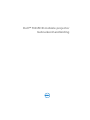 1
1
-
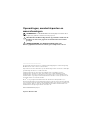 2
2
-
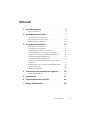 3
3
-
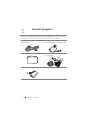 4
4
-
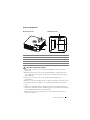 5
5
-
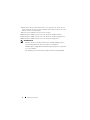 6
6
-
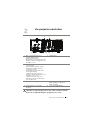 7
7
-
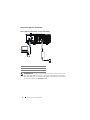 8
8
-
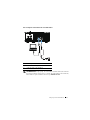 9
9
-
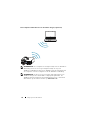 10
10
-
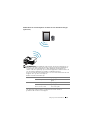 11
11
-
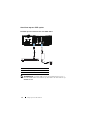 12
12
-
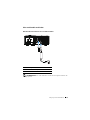 13
13
-
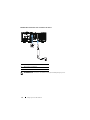 14
14
-
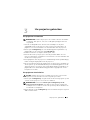 15
15
-
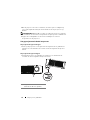 16
16
-
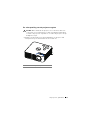 17
17
-
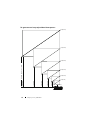 18
18
-
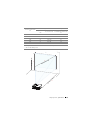 19
19
-
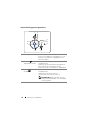 20
20
-
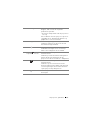 21
21
-
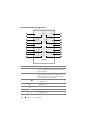 22
22
-
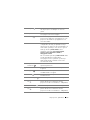 23
23
-
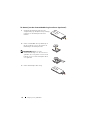 24
24
-
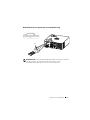 25
25
-
 26
26
-
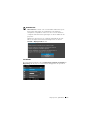 27
27
-
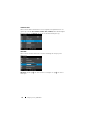 28
28
-
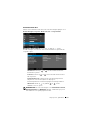 29
29
-
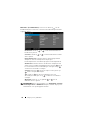 30
30
-
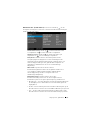 31
31
-
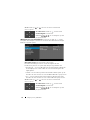 32
32
-
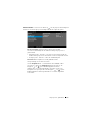 33
33
-
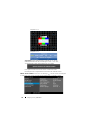 34
34
-
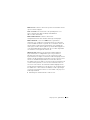 35
35
-
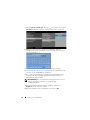 36
36
-
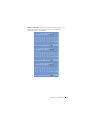 37
37
-
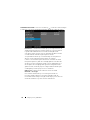 38
38
-
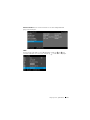 39
39
-
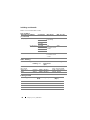 40
40
-
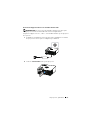 41
41
-
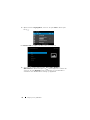 42
42
-
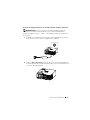 43
43
-
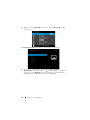 44
44
-
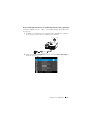 45
45
-
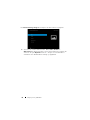 46
46
-
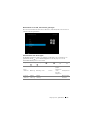 47
47
-
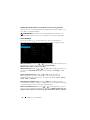 48
48
-
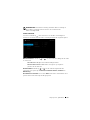 49
49
-
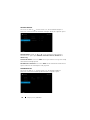 50
50
-
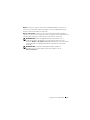 51
51
-
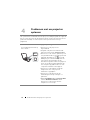 52
52
-
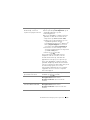 53
53
-
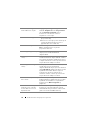 54
54
-
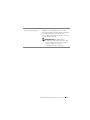 55
55
-
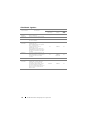 56
56
-
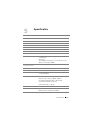 57
57
-
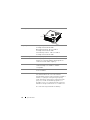 58
58
-
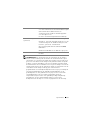 59
59
-
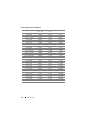 60
60
-
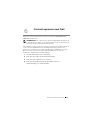 61
61
-
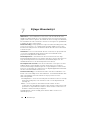 62
62
-
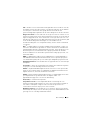 63
63
-
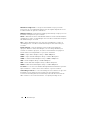 64
64
-
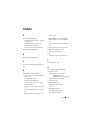 65
65
-
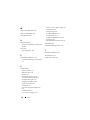 66
66
Dell Mobile Projector M115HD de handleiding
- Categorie
- Tv's
- Type
- de handleiding
Gerelateerde papieren
-
Dell S510n Projector de handleiding
-
Dell M110 Projector de handleiding
-
Dell S510 Interactive Projector de handleiding
-
Dell S520 Projector de handleiding
-
Dell Mobile Projector M900HD de handleiding
-
Dell S320wi de handleiding
-
Dell Projector M318WL de handleiding
-
Dell S500 Projector de handleiding
-
Dell S300wi Projector de handleiding
-
Dell M109S Projector de handleiding